Każdy kreatywny proces zaczyna się od pierwszego kroku, a świat After Effects nie jest wyjątkiem. Jeśli jesteś nowy w świecie animacji i edycji wideo, rozpoczęcie pracy w After Effects może wydawać się przytłaczające. Ale nie martw się! W tym przewodniku przedstawię ci podstawowe elementy interfejsu użytkownika i przeprowadzę cię przez pierwsze kroki, aby rozpocząć własny projekt.
Najważniejsze informacje
- After Effects oferuje szereg funkcji do tworzenia animacji i efektów.
- Interfejs użytkownika składa się z różnych paneli, które możesz dostosować.
- Importowanie plików i tworzenie kompozycji to kluczowe kroki przy pracy w After Effects.
- Dzięki uporządkowanej organizacji folderów zachowasz kontrolę nad swoimi projektami.
Instrukcja krok po kroku
1. Uruchomienie After Effects
Aby używać After Effects, najpierw musisz otworzyć program. Po uruchomieniu zobaczysz ekran startowy, który oferuje różne opcje, takie jak otwieranie wcześniejszego projektu lub rozpoczęcie nowego dokumentu. Tutaj możesz zdecydować, czy chcesz rozpocząć nową kompozycję, czy kontynuować istniejący projekt.
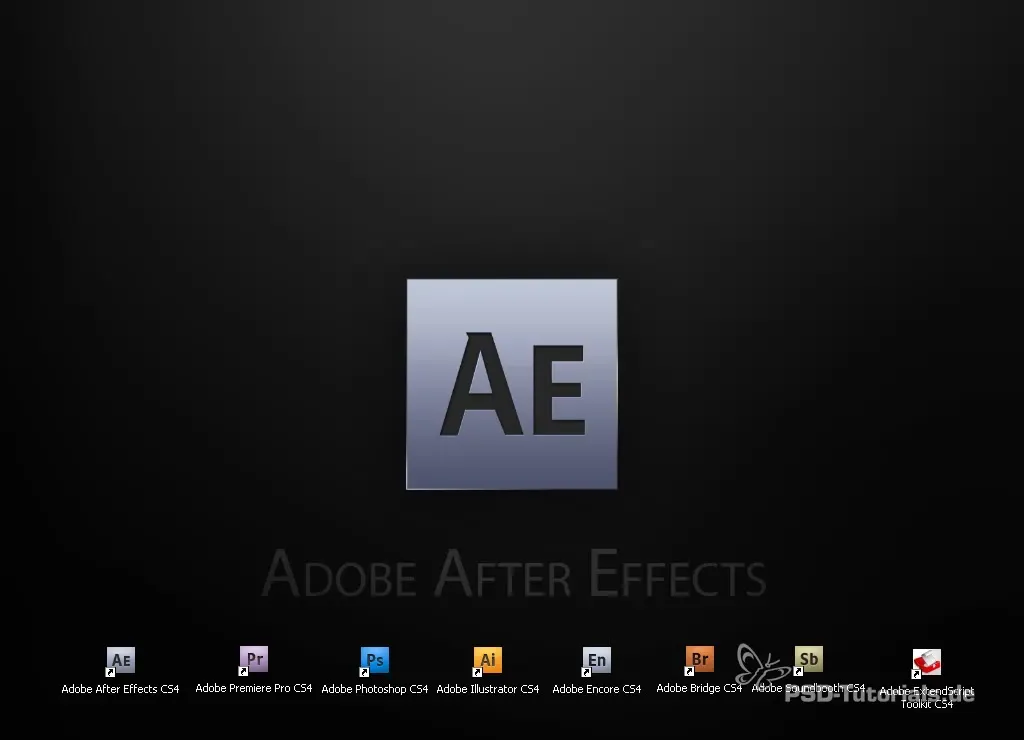
2. Poznaj interfejs użytkownika
Gdy After Effects jest uruchomione, zobaczysz interfejs użytkownika, który składa się z różnych paneli. Na górze znajduje się pasek narzędzi, podczas gdy okno projektu wyświetla wszystkie zaimportowane pliki. Tutaj znajdziesz również okno kompozycji, w którym wizualizowana jest twoja praca. Oprócz tych elementów dostępny jest także panel efektów, który daje ci dostęp do wszystkich możliwych efektów i animacji.
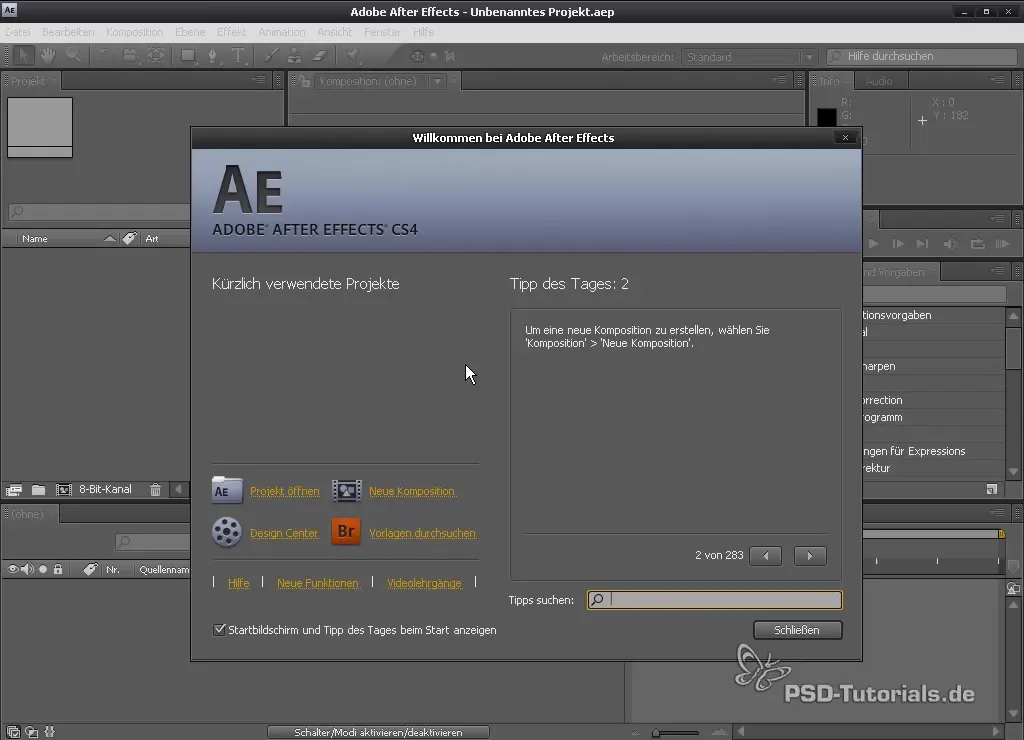
3. Importowanie plików
Aby rozpocząć pracę nad swoim projektem, musisz zaimportować pliki. Można to zrobić na różne sposoby: możesz przejść do menu „Plik” -> „Importuj”, kliknąć prawym przyciskiem myszy w oknie projektu lub po prostu dwukrotnie kliknąć bezpośrednio w oknie projektu. Najprostszym sposobem często jest dwuklik, który otworzy przeglądarkę plików, w której można wybrać żądane pliki.
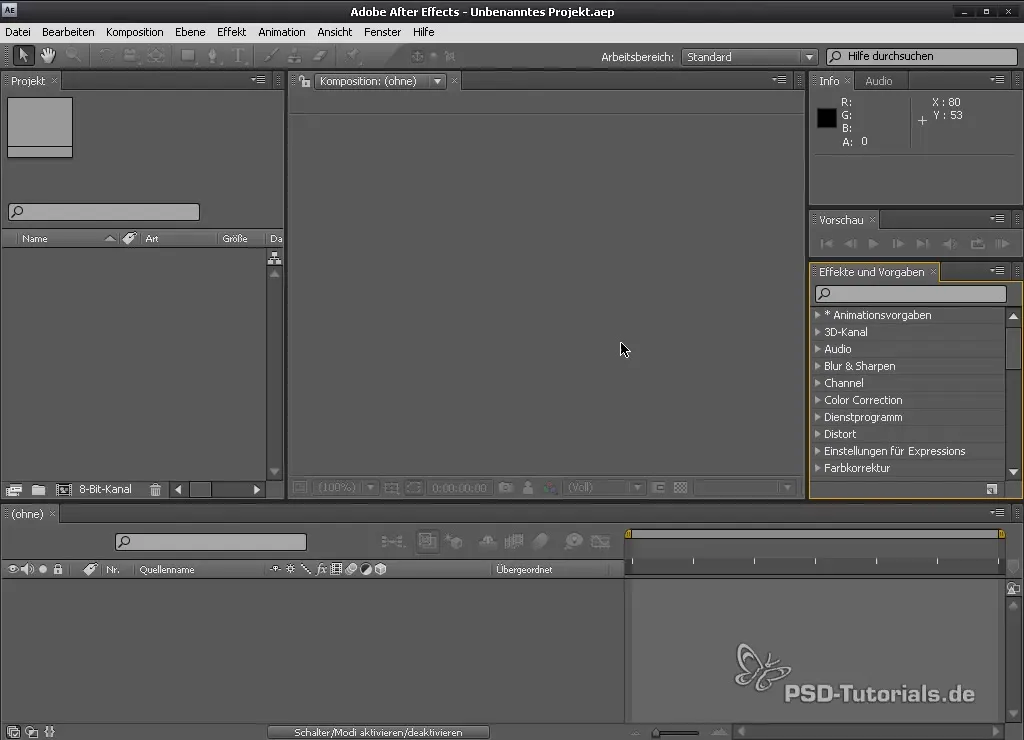
4. Tworzenie struktury folderów
Aby dobrze zorganizować swoje pliki, dobrym pomysłem jest stworzenie folderów dla różnych typów plików. Kliknij prawym przyciskiem myszy w oknie projektu i wybierz „Nowy folder”, aby utworzyć nowy folder. Możesz przenieść swoje zaimportowane filmy do folderu o nazwie „Filmy”, a obrazy do folderu o nazwie „Obrazy”.
5. Tworzenie kompozycji
Aby edytować swoje klipy, potrzebujesz nowej kompozycji. Można to zrobić na kilka sposobów: przez menu „Kompozycja” -> „Nowa kompozycja”, naciskając „Ctrl + N” lub przeciągając żądany materiał bezpośrednio do okna kompozycji. Gdy utworzysz kompozycję, należy ustawić rozmiar i liczby klatek na sekundę zgodnie z materiałem.
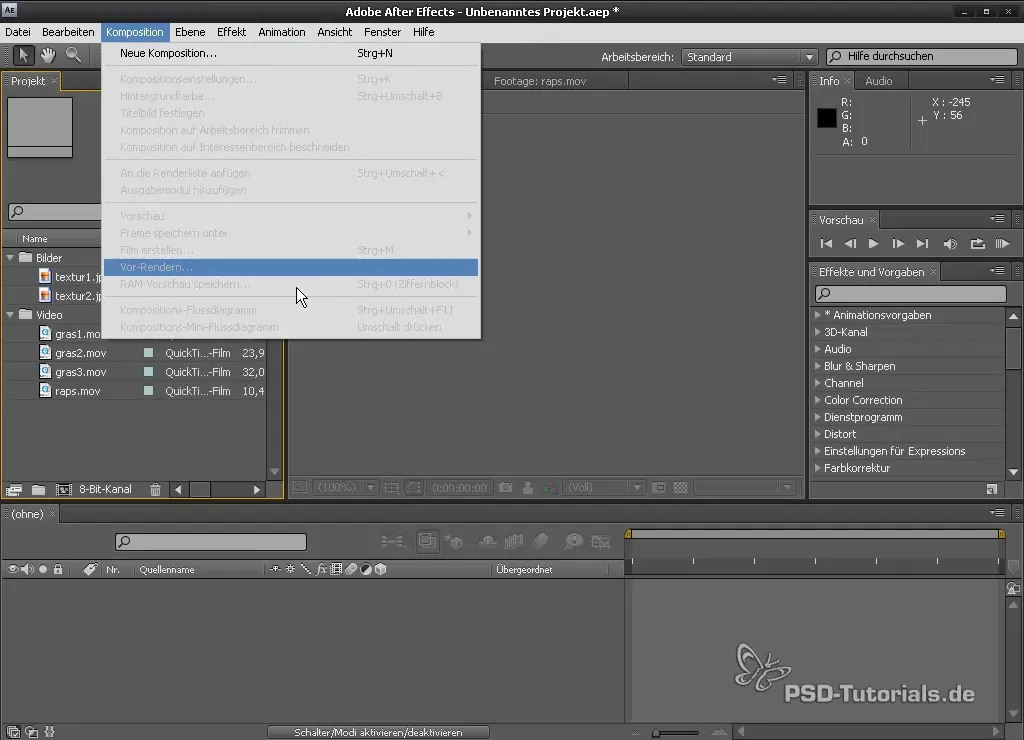
6. Edytowanie ustawień kompozycji
W oknie kompozycji możesz dostosować ustawienia, takie jak nazwa, szablon i czas trwania. Możesz także wybrać rozdzielczość, przy czym warto dostosować ustawienia do swojego projektu, aby osiągnąć najlepsze wyniki.
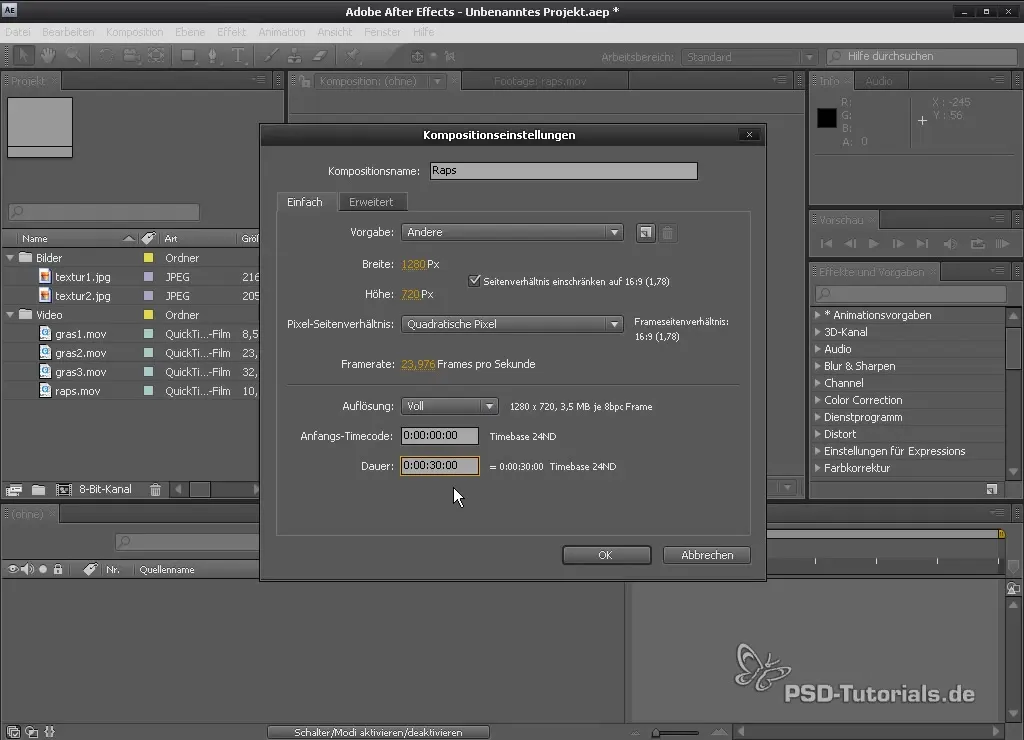
7. Przeciąganie materiału do kompozycji
Teraz, gdy stworzyłeś kompozycję, możesz przeciągnąć swój materiał bezpośrednio do okna kompozycji. Spowoduje to wstawienie twojego klipu wideo do kompozycji i jest gotowe do edycji. Materiał pojawi się zarówno w oknie kompozycji, jak i na osi czasu.

8. Wykorzystanie elementów osi czasu
Na osi czasu zobaczysz swoje zaimportowane elementy. Możesz zmienić czas trwania warstwy, klikając na krawędź warstwy i przeciągając, aby zmienić długość. Jeśli chcesz jeszcze bardziej skrócić kompozycję, możesz dodatkowo przytrzymać klawisz „Alt” i przesunąć krawędź warstwy.

9. Zachowanie kompozycji
Ważnym aspektem pracy z After Effects jest zrozumienie, jak zachowują się twoje kompozycje. Gdy tworzysz kompozycję, którą wcześniej importowałeś, jest ona skonfigurowana z wszystkimi ustawieniami twojego materiału. Dzięki temu masz kontrolę nad czasem trwania, liczba klatek na sekundę i proporcjami obrazu.
10. Dostosowywanie interfejsu użytkownika
After Effects pozwala ci dostosować interfejs użytkownika według twoich potrzeb. Możesz na przykład powiększać, pomniejszać lub przesuwać panele, aby stworzyć więcej miejsca dla rzeczy, nad którymi aktualnie pracujesz. To znacznie poprawia efektywność pracy i zapewnia przyjemną atmosferę roboczą.

11. Użycie bezpiecznego obszaru tytułowego
W kompozycji znajduje się również „bezpieczny obszar tytułowy”. Dzięki temu możesz upewnić się, że twoje tytuły pozostaną w określonym obszarze, aby nie były przycięte przez brzeg obrazu. Wykorzystaj tę funkcję, aby upewnić się, że tekst lub ważne informacje w twoim projekcie są dobrze widoczne.

12. Opcje multiview
Kiedy pracujesz z scena 3D, możesz przełączać się na opcje multiview podczas tworzenia kompozycji. Umożliwiają one wizualizację twoich ustawień na różne sposoby i oferują lepszą czytelność podczas pracy.

Podsumowanie - After Effects: Interfejs użytkownika i pierwsze kroki
W tym przewodniku zapoznałeś się z różnymi terminami i podstawowymi funkcjami After Effects. Teraz wiesz, jak importować pliki, tworzyć kompozycje i dostosowywać interfejs użytkownika.
Często zadawane pytania
Jak zaimportować pliki do After Effects?Możesz importować pliki przez menu „Plik” -> „Importuj” lub przez dwuklik w oknie projektu.
Co to jest kompozycja w After Effects?Kompozycja to przestrzeń, w której możesz edytować, układać i animować swoje klipy wideo.
Jak mogę dostosować interfejs użytkownika?Możesz przesuwać, powiększać lub pomniejszać panele w interfejsie użytkownika, aby uzyskać lepszy widok na swój projekt.
Czy można tworzyć wiele folderów w projekcie?Tak, możesz tworzyć wiele folderów, aby lepiej zorganizować swoje projekty i zachować nad nimi kontrolę.

